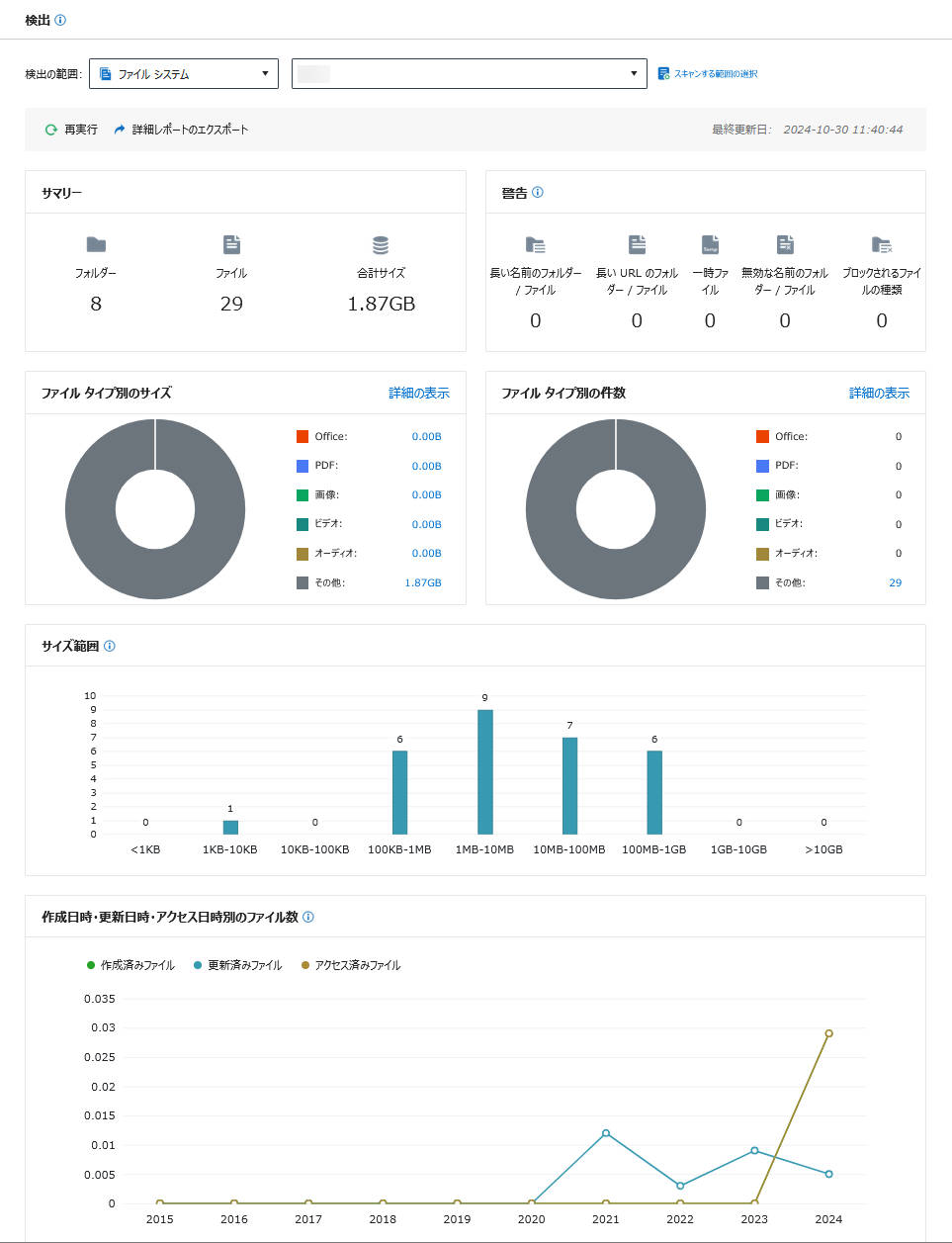
移行を実行する前に、Fly Server で検出を実行することができます。検出レポートにより、ファイル システム内のフォルダーおよびファイルの数、サイズ、アクティビティ レベルに関する情報を取得することができます。また、検出レポートには、不正な文字や長い URL などを含むフォルダーまたはファイルなど、移行に影響を与える可能性のあるフォルダーまたはファイルの警告が表示されます。
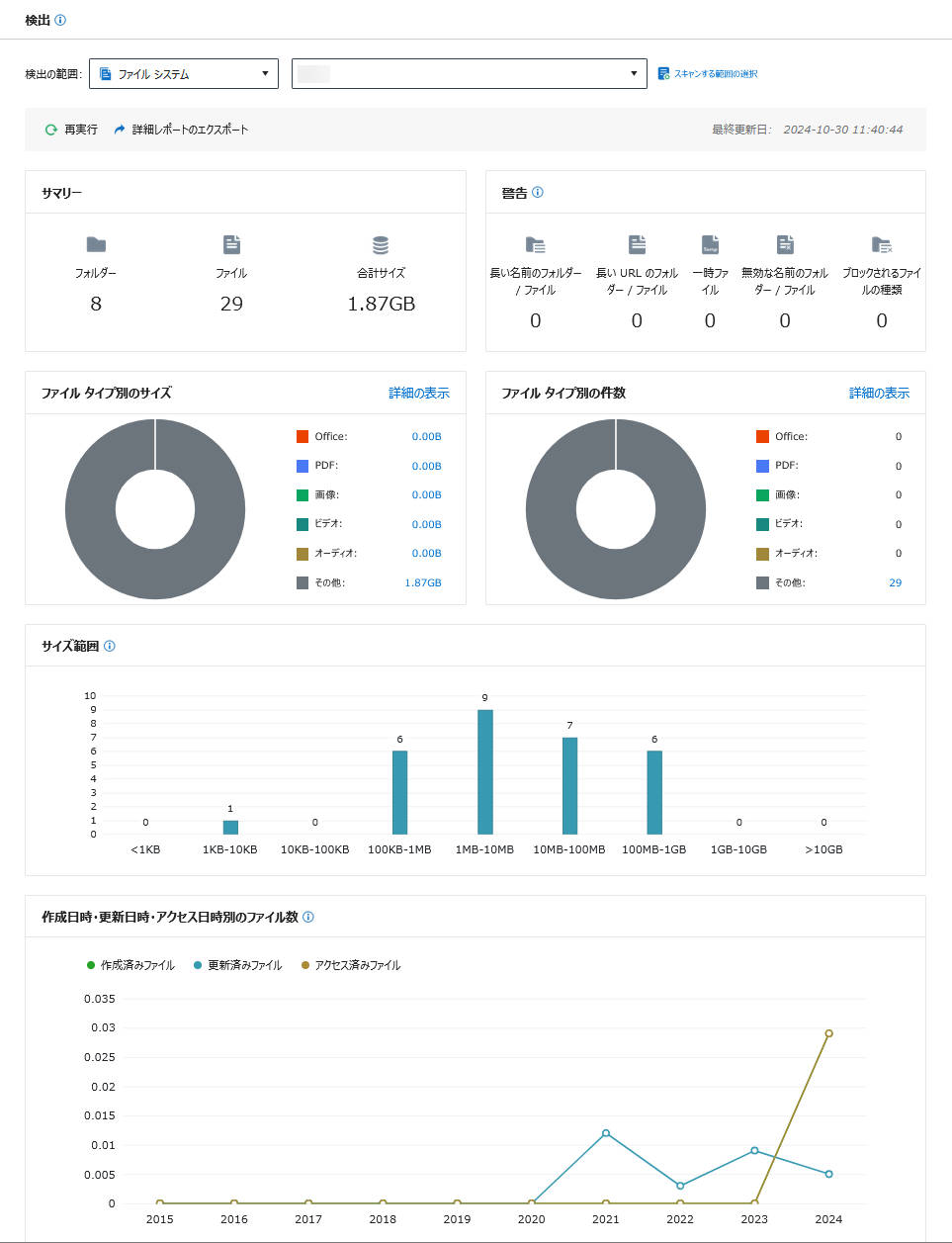
詳細情報を含む検出レポートをエクスポートすることができます。レポートに含める情報をプレビューするには、ファイル システム検出レポートの詳細 を参照してください。
検出レポートの詳細をカスタマイズするには、...\FLY\Agent\data\Migrator\FileMigrator\FileAnalysisToolConfiguration.xml ファイルで以下のノードを構成することができます。
*注意: スキャン範囲で フォルダー数、ファイル数、合計サイズのみをスキャンする を選択した場合、ノードは使用できなくなります。
•<FilterFolderOrFilePath Value=""/> – レポートから除外するフォルダーまたはファイルのパスを構成します。複数のパスを追加する場合、セミコロン (;) で区切ります。
•<IsCheckByConfig Flag="true"> – ファイルの名前の文字数、サイズ、拡張子の構成を適用するかどうかを決定します。true に設定すると、以下の設定は使用されます。
o <FileNameLength Value=" "/> – ファイル名が長すぎるかどうかを確認します。値は整数で入力して、上限を構成します。
o <FolderNameLength Value=" "/> – フォルダー名が長すぎるかどうかを確認します。値は整数で入力して、上限を構成します。
o <WarningUrlLength Value=" "/> – URL が長すぎるかどうかを確認します。値は整数で入力して、上限を構成します。
o <FileSize Value=" "/> – ファイルのサイズが大きすぎるかどうかを確認します。値は整数で入力して、上限を構成します。単位は MB です。
o <FileExtension Value=" "/> – リスク ファイルのタイプを定義します。これらの拡張子を持つファイルはレポートされます。値はドット (.) を使用せずのファイル拡張子で構成し、セミコロン (;) で複数の拡張子を区切ります。例: <FileExtension Value="txt; doc"/>
•<IsGetOwnerByWindows API Flag="false"/> – ファイルの作成者および更新者列の値を取得するには、Windows API または Aspose を使用するかどうかを決定します。既定では、Aspose が使用されます。大量の Office ファイルを持っている場合、パフォーマンス向上のため、ノードの値を true に構成して、Windows API でこれらの値を取得してください。
*注意: このノードは、<IsGetOwner Flag=" "/> ノードの値が true である場合のみに反映されます。
•<IsGetOwner Flag="true"/> – ファイルの作成者および更新者列の値を取得するかどうかを決定します。値が true である場合、Fly Server はこれらの値を取得します。値が false である場合、Fly Server はこれらの値を取得しません。
•<IsCheckCircledNumber Flag="true"/> – 値を true に構成すると、ファイル名に丸で囲んだ数字 (21 ~ 50) が含まれる場合、レポートにコメントが追加されます。
•<IsShowDenyPermission Flag="false"/> – 拒否権限を持つファイルをレポートするかどうかを決定します。既定では、このようなファイルはレポートされません。これらのファイルをレポートするには、値を true に構成してください。
検出を実行するには、以下の説明を参照してください。
1. Fly Server にログインします。
2. 画面左側の 検出 をクリックします。
3. 検出 ページで、ドロップダウン リストから ファイル システム を選択します。
4. スキャンする範囲の選択 リンクをクリックしてスキャンする範囲を設定します。検出範囲に複数のオブジェクトを含めること、および今後の使用に向けて範囲を保存することが可能です。
5. 検出の範囲 ページで、[作成] をクリックして範囲を作成します。
6. 作成 ページで、範囲の名前を入力します。
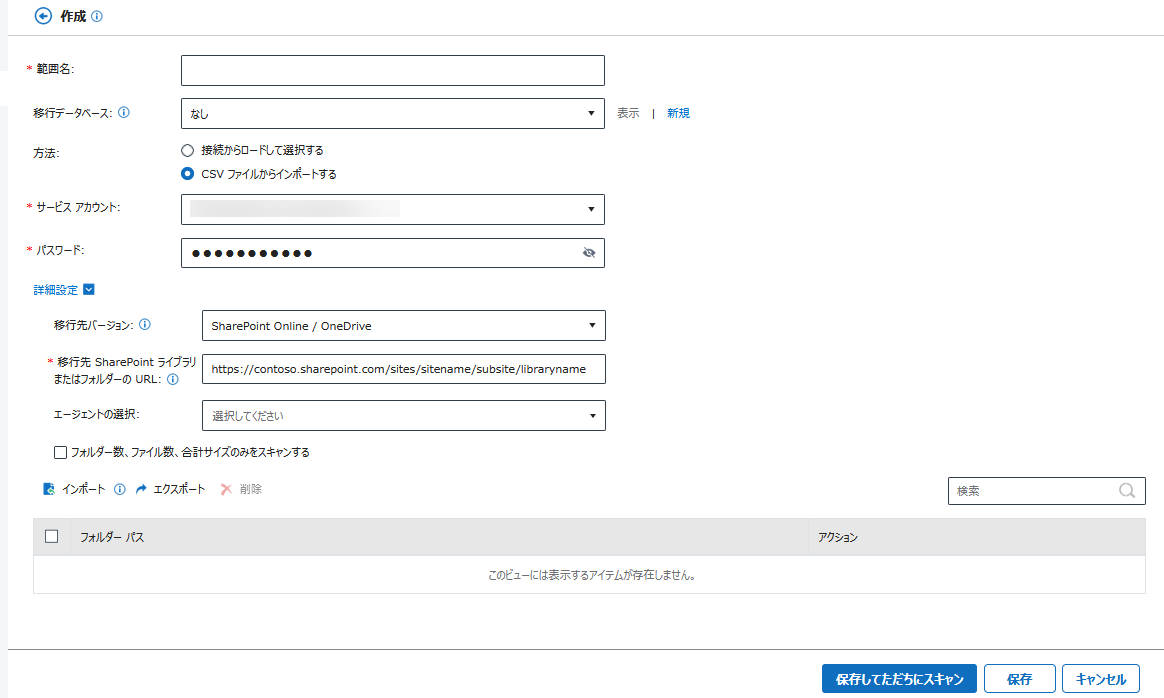
7. 検出レポートを保存するデータベースを構成する場合、ドロップダウン リストから構成済みの移行データベース構成を選択するか、[新規] をクリックして新しいデータベースを作成します。詳細については、データベース構成 を参照してください。
8. 接続からフォルダーを読み込むか、CSV ファイルからインポートするかを選択することができます。
•接続からフォルダーを読み込んで選択するには、スキャンする接続を選択します。接続に含まれているすべてのフォルダーが読み込まれます。スキャンするフォルダーを選択します。各レベルをクリックして子レベルを展開し、スキャンするフォルダーを選択します。戻る
( ) ボタンをクリックして上位レベルに戻ります。
) ボタンをクリックして上位レベルに戻ります。
•CSV ファイルからフォルダーをインポートするには、( ) アイコンにマウス カーソルを合わせ、[ダウンロード] をクリックしてテンプレートをダウンロードすることができます。ファイルの各行にフォルダーのパスを構成します。[インポート] をクリックしてファイルをインポートします。[エクスポート] をクリックして既存のフォルダーをエクスポートするか、フォルダーを選択して
[削除]
をクリックして削除することもできます。
) アイコンにマウス カーソルを合わせ、[ダウンロード] をクリックしてテンプレートをダウンロードすることができます。ファイルの各行にフォルダーのパスを構成します。[インポート] をクリックしてファイルをインポートします。[エクスポート] をクリックして既存のフォルダーをエクスポートするか、フォルダーを選択して
[削除]
をクリックして削除することもできます。
接続を選択するか、サービス アカウントの情報を完了して、そのアカウントに CSV ファイルで構成したフォルダーへの十分な権限が付与されていることを確認します。
9. 詳細設定 セクションで、以下の設定を構成します。
•移行先 SharePoint のバージョンを選択し、移行先の SharePoint フォルダー / ライブラリの URL を入力します。Fly Server は、選択した SharePoint バージョンおよび入力した URL に基づいて、潜在的なリスクをスキャンして報告します。
•検出を実行するエージェントを選択します。
•検出でフォルダー数、ファイル数、合計サイズのみをスキャンすることを選択できます。このオプションを選択すると、Fly Server は警告付きのフォルダー / ファイル、ファイル タイプごとのサイズなど、この範囲内の詳細情報をスキャンしてレポートすることはありません。
10.
[保存してただちにスキャン] をクリックすると、データのスキャンをただちに開始します。[保存] をクリックして先に範囲を保存します。検出の範囲
ページに移動し、実行 ( ) ボタンをクリックして検出を実行します。
) ボタンをクリックして検出を実行します。
検出が開始されたことを通知するプロンプトが表示されます。
11. 画面左側の 検出 をクリックして、ドロップダウン リストから範囲を選択して、検出結果を待ちます。レポートはメイン ページに表示されます。
12. ジョブの完了後、[詳細レポートのエクスポート] をクリックして詳細な検出レポートを含む Excel ファイルをエクスポートすることができます。
*注意: [再実行] ボタンは検出の再実行を意味します。
検出レポートで 警告 としてレポートされるデータの条件についは、以下の表を参照してください。
|
警告 |
条件 |
|
長い名前のフォルダー / ファイル |
移行先が SharePoint 2013 である場合: フォルダー / ファイルの名前は 128 文字を超過しています。 移行先が SharePoint 2016 またはそれ以後のバージョンである場合: フォルダー名は 255 文字を超過しています; ファイル名は 260 文字を超過しています。 |
|
長い URL のフォルダー / ファイル |
移行先が SharePoint 2013/2016 である場合: 移行後、フォルダー / ファイルの URL の長さは 260 文字を超過しています。 移行先が SharePoint 2019 またはそれ以後のバージョンである場合: 移行後、フォルダー / ファイルの URL の長さは 400 文字を超過しています。 移行先が SharePoint Online である場合: 移行後、フォルダー / ファイルの URL の長さは 400 文字を超過しています。 |
|
一時ファイル |
ファイルが一時ファイルです。 |
|
無効な名前のフォルダー / ファイル |
フォルダー / ファイルの名前には無効な文字が含まれています。 |
|
ブロックされるファイルの種類 |
移行先が SharePoint 2013
である場合: .ade、.adp、.asa、.ashx、.asmx、.asp、.bas、.bat、.cdx、.cer、.chm、.class、.cmd、.cnt、.com、.config、.cpl、.crt、.csh、.der、.dll、.exe、.fxp、.gadget、.grp、.hlp、.hpj、.hta、.htr、.htw、 移行先が SharePoint 2016 である場合: .ashx、.asmx、.json、.soap、.svc、.xamlx 移行先が SharePoint 2019 またはそれ以後のバージョンである場合: なし 移行先が SharePoint Online である場合: なし |